Лабораторная работа 4. Сетевые кабели и коннекторы
advertisement
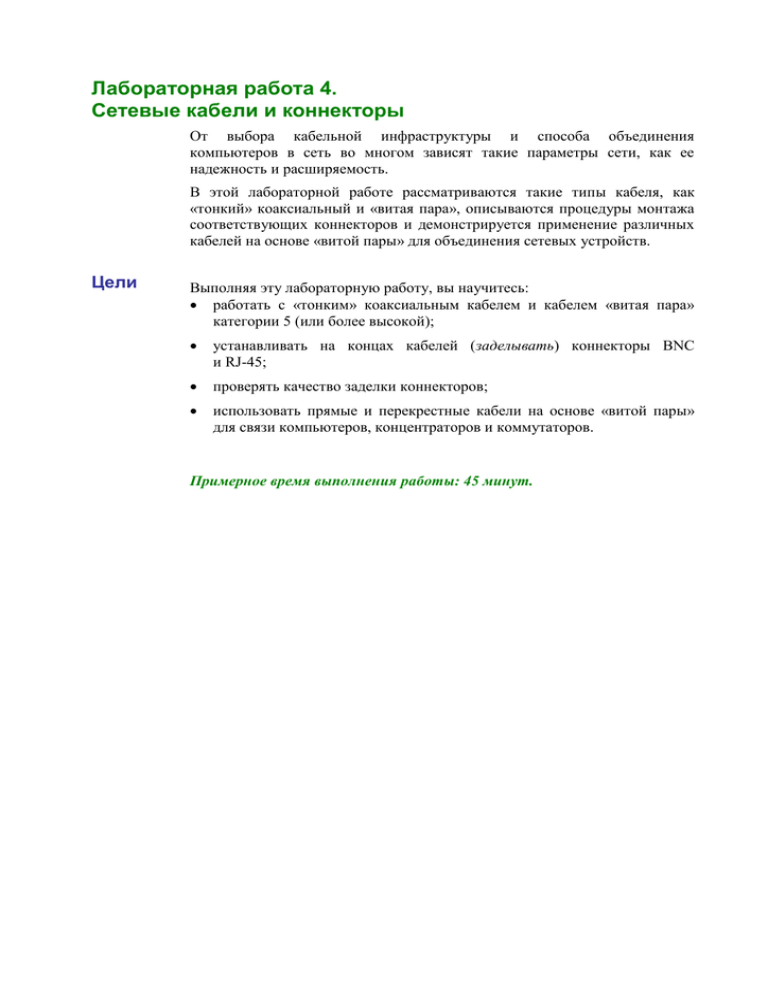
Лабораторная работа 4. Сетевые кабели и коннекторы От выбора кабельной инфраструктуры и способа объединения компьютеров в сеть во многом зависят такие параметры сети, как ее надежность и расширяемость. В этой лабораторной работе рассматриваются такие типы кабеля, как «тонкий» коаксиальный и «витая пара», описываются процедуры монтажа соответствующих коннекторов и демонстрируется применение различных кабелей на основе «витой пары» для объединения сетевых устройств. Цели Выполняя эту лабораторную работу, вы научитесь: работать с «тонким» коаксиальным кабелем и кабелем «витая пара» категории 5 (или более высокой); устанавливать на концах кабелей (заделывать) коннекторы BNC и RJ-45; проверять качество заделки коннекторов; использовать прямые и перекрестные кабели на основе «витой пары» для связи компьютеров, концентраторов и коммутаторов. Примерное время выполнения работы: 45 минут. Задание 1. Работа с «тонким» коаксиальным кабелем и с кабелем «витая пара» Цель работы В этом задании вы должны познакомиться с различными типами кабелей и освоить процедуры монтажа коннекторов BNC и RJ-45. Изучение тонкого коаксиального кабеля 1. Возьмите отрезок коаксиального кабеля и исследуйте его строение. Сколько проводников используется для передачи сигнала по коаксиальному кабелю? Какие это проводники? 2. Аккуратно удалите часть внешней оболочки и обрежьте экранирующую оплетку. Затем надрежьте, чуть надломите и снимите внутреннюю изоляцию, не повредив центральную жилу. Из какого металла (меди или алюминия) изготовлен центральный проводник вашего кабеля? Одножильный он или многожильный? Монтаж BNC-коннектора на коаксиальном кабеле 1. Возьмите отрезок коаксиального кабеля длиной 2–3 метра. 2. Отрежьте на конце кабеля небольшой кусок в 2–3 см, чтобы удалить поврежденную или окислившуюся часть кабеля. 3. Наденьте на кабель трубочку, используемую для обжима экранирующей оплетки, и сдвиньте ее немного вниз, чтобы она не мешала дальнейшей работе. 4. Возьмите устройство для зачистки кабеля RG-58, заложите конец кабеля в подпружиненную часть (как показано на рис. 4.1) и проверните инструмент один-два раза вокруг кабеля, следя за тем, чтобы устройство все время оставалось перпендикулярным кабелю. Рис. 4.1. Коаксиальный кабель RG-58 в устройстве для его зачистки Внимание! В устройстве для зачистки кабеля используются острые ножи. Поэтому не пытайтесь использовать это устройство для зачистки чего-либо другого, кроме «тонкого» коаксиального кабеля, и ни в коем случае не пытайтесь зажимать в этом устройстве, например, палец: такие действия могут привести к серьезной травме. 5. В результате кабель должен оказаться надрезанным в нескольких местах на разную глубину: первый нож должен надрезать только внешнюю оболочку; второй — должен надрезать внешнюю оболочку и экранирующую оплетку; третий — внешнюю внутреннюю изоляцию. оболочку, экранирующую оплетку и Примечание. Лучше, если ножи чуть не дорезают указанные оболочки кабеля, чем перерезают их глубже необходимого. 6. Аккуратно удалите надрезанные части — после этого конец кабеля должен выглядеть, как показано на рис. 4.2. Рис. 4.2. Коаксиальный кабель RG-58 после зачистки 7. Возьмите центральный контакт и наденьте на внутреннюю жилу кабеля, причем эта жила должна полностью уместиться в отверстии контакта, а сам контакт должен прилегать краем к внутренней изоляции. 8. Поместите центральный контакт со вставленной жилой в маленький штамп обжимного устройства и сожмите ручки клещей до упора. После этого конец кабеля должен выглядеть, как показано на рис. 4.3. Рис. 4.3. Коаксиальный кабель RG-58 после установки и обжима центрального контакта Внимание! В обжимном устройстве используется блокировочный механизм, препятствующий разжиманию инструмента до полного обжима. Поэтому не пытайтесь сжимать что-либо, кроме частей коннектора BNC, и ни в коем случае не пытайтесь зажать в нем, например, палец: такие действия могут привести к серьезной травме. 9. Расправьте экранирующую оплетку — это легко сделать с помощью иглы или распрямленной канцелярской скрепки. 10. Возьмите основную часть коннектора (корпус) и аккуратно, но с усилием вставьте центральный контакт в отверстие внутри корпуса до слабо слышного щелчка (проследите, чтобы экранирующая оплетка при этом оказалась снаружи). 11. Равномерно обмотайте экранирующую оплетку вокруг хвостовой части корпуса коннектора, как показано на рис. 4.4, и наденьте трубочку на обмотанный оплеткой хвостовик. Рис. 4.4. Коаксиальный кабель с установленной основной частью коннектора и не полностью надетой обжимной трубочкой 12. Наконец, следует поместить хвостовую часть коннектора в обжимное устройство (рис. 4.5) и одним движением обжать ее. Рис. 4.5. Коннектор BNC в обжимном инструменте Изучение кабеля «витая пара» 1. Возьмите отрезок кабеля «витая пара» и исследуйте его строение. Сколько проводников используется для передачи сигнала по кабелю витая пара? Какие это проводники? 2. Аккуратно удалите часть внешней оболочки, расплетите одну из пар и снимите с нее изоляцию, не повредив проводники. Из какого металла изготовлены проводники вашего кабеля? Одножильные они или многожильные? Монтаж коннектора RJ-45 на кабеле «витая пара» 1. Возьмите отрезок кабеля «витая пара» длиной 2–3 метра. 2. Отрежьте на конце кабеля небольшой кусок в 2–3 см, чтобы удалить поврежденную или окислившуюся часть кабеля. 3. Возьмите устройство для обжима коннекторов RJ-45 и найдите в нем ножи для обрезания внешней оплетки. Заложите конец кабеля между ножами, как показано на рис. 4.6, слегка сожмите ручки и вращающим движением надрежьте внешнюю оплетку кабеля (аккуратно, чтобы не разрезать проводники). Рис. 4.6. Обрезка внешней изоляции на кабеле «витая пара» Внимание! В устройстве для обрезки кабеля используются острые ножи. Поэтому не пытайтесь использовать это устройство для зачистки чего-либо другого, кроме кабеля «витая пара» или телефонного кабеля, и ни в коем случае не пытайтесь зажимать в устройстве, например, палец: такие действия могут привести к серьезной травме. 4. Удалите надрезанный кусок внешней оплетки кабеля, расплетите и выпрямите все проводники. После этого конец кабеля должен выглядеть, как показано на рис. 4.7. Рис. 4.7. Кабель «витая пара» с расплетенными и выпрямленными проводниками 5. Расположите проводники в соответствии с выбранным вами стандартом заделки (наиболее распространенным является стандарт 568В) и, срезав на их концах кусочки по 2–4 миллиметра, аккуратно подровняйте их (как показано на рис. 4.8). Рис. 4.8. Кабель «витая пара» с подготовленными к монтажу в коннектор проводниками 6. Вставьте проводники в коннектор, следя за тем, чтобы расположение проводников не нарушилось, затем поместите коннектор в обжимное устройство до фиксации защелкой (рис. 4.9) и обожмите разъем. Рис. 4.9. Коннектор RJ-45 в обжимном инструменте Изготовление прямого кабеля на базе «витой пары» и проверка качества заделки коннекторов 1. Возьмите отрезок кабеля, на одном конце которого вы только что смонтировали коннектор RJ-45. 2. Повторите операции 2–6 из предыдущей части задания, чтобы установить и обжать коннектор на втором конце кабеля. Проследите, чтобы разводка проводников в точности совпадала с разводкой проводников в коннекторе на другом конце кабеля. 3. Полученный таким образом кабель называется прямым. Какие устройства соединяются с помощью прямого кабеля? 4. Возьмите прибор для проверки кабелей. 5. Используя разъемы для коннекторов RJ-45, соедините обе части прибора: основную («MASTER») и удаленную («REMOTE») с помощью только что изготовленного кабеля (рис. 4.10), после чего нажмите кнопку включения питания на основной («MASTER») части прибора. Обратите внимание на мигающие светодиодные индикаторы. Рис. 4.10. Проверка качества заделки коннекторов RJ-45 с помощью специального тестера Все ли индикаторы на удаленной («REMOTE») части прибора загораются с соответствии с индикаторами на основной его части? 6. Если все индикаторы загораются, значит, ваш кабель прошел простейшую проверку. Примечание. Показанное на рис. 4.10 устройство является достаточно примитивным — оно позволяет обнаруживать только нарушения электрического контакта в коннекторах и кабеле, но не дает информации о качестве самого кабеля и коннекторов. Для получения таких данных используются профессиональные тестеры. Изготовление перекрестного кабеля на базе «витой пары» 1. Возьмите отрезок кабеля и, используя разводку по стандарту 568В, смонтируйте на его конце коннектор RJ-45. 2. На обратном конце кабеля коннектор следует заделать, поменяв расположение проводников следующим образом: зеленую пару нужно поменять местами с оранжевой, а голубую — с коричневой. 3. Полученный таким образом кабель называется перекрестным. Какие устройства можно соединять с помощью перекрестного кабеля? Задание 2. Использование кабелей на базе «витой пары» Цель работы В этом задании вы должны проверить возможность соединения компьютеров, концентраторов и коммутаторов с помощью прямых и перекрестных кабелей на основе «витой пары». Предварительные Для успешного выполнения этого задания необходимо, чтобы вы условия настроили компьютеры для работы в сети, как описано в задании 1 лабораторной работы 1, а также изготовили прямые и перекрестные кабели, как описано в задании 1 данной лабораторной работы. Объединение двух компьютеров с помощью перекрестного кабеля 1. Возьмите только что изготовленный прямой кабель. 2. Соедините ваш компьютер с компьютером вашего партнера с помощью прямого кабеля (для этого коннекторы на обоих концах кабеля должны быть вставлены непосредственно в разъемы RJ-45 сетевых адаптеров). Включите оба компьютера. 3. Войдите в систему с учетной записью, входящей в локальную группу «Администраторы» (например, как пользователь User1 с паролем P@ssw0rd). 4. В меню Пуск выберите пункт Мой компьютер. 5. В поле Открыть окна Запуск программы введите строку \\Compx, где Compx — имя компьютера вашего партнера (например, Comp2). Щелкните мышью на кнопке ОК. Удалось ли вам увидеть общие ресурсы на компьютере вашего партнера? 6. Отрицательный ответ на приведенный выше вопрос означает, что использовать прямой кабель для непосредственной связи компьютеров друг с другом нельзя. 7. Замените кабель на перекрестный и повторите описанные выше действия. Удалось ли вам увидеть общие ресурсы на компьютере вашего партнера? 8. Открывшееся окно с общими ресурсами компьютера вашего партнера означает, что сетевое взаимодействие между компьютерами установлено. Закройте все окна. Подключение компьютера к концентратору (коммутатору) 1. Отключите перекрестный кабель от компьютера вашего партнера и подключите его к концентратору (или коммутатору). 2. Убедитесь, что ваш партнер также подключился к концентратору с помощью перекрестного кабеля. Включите питание концентратора (коммутатора). 3. В меню Пуск выберите пункт Мой компьютер. 4. В поле Открыть окна Запуск программы введите строку \\Compx, где Compx — имя компьютера вашего партнера (например, Comp2). Щелкните мышью на кнопке ОК. Удалось ли вам увидеть общие ресурсы на компьютере вашего партнера? 5. Отрицательный ответ на приведенный выше вопрос означает, что использовать перекрестный кабель для связи компьютеров с такими устройствами, как концентраторы и коммутаторы, нельзя. Примечание. Многие современные коммутаторы достаточно «интеллектуальны», оснащены функцией автоопределения типа кабеля и способны не только распознавать нестандартный тип кабеля, но и переключать порт в противоположный режим работы. При этом те контакты порта, которые обычно используются для передачи данных, начинают работать на их прием, и наоборот. Если при использовании перекрестного кабеля для подключения компьютера к коммутатору взаимодействие в сети обеспечено, это значит, что ваш коммутатор оснащен такой функцией. 6. Замените кабель на прямой (ваш партнер также должен проделать это) и повторите операцию. Удалось ли вам увидеть общие ресурсы на компьютере вашего партнера? 7. Открывшееся окно с общими ресурсами компьютера вашего партнера означает, что сетевое взаимодействие между компьютерами установлено. Следовательно, для связи компьютеров с концентраторами и коммутаторами нужно использовать прямой кабель «витая пара». 8. Закройте все окна. Подключение концентраторов или коммутаторов друг к другу (каскадирование) 1. Возьмите второй концентратор (коммутатор). 2. Переключите свой кабель с первого концентратора (коммутатора) на второй, а кабель вашего партнера оставьте подключенным к первому концентратору (коммутатору). 3. Соедините два концентратора (коммутатора) между собой с помощью прямого кабеля (обязательно используйте при этом порты со средними номерами, например, под номером 3). 4. В меню Пуск выберите пункт Мой компьютер. 5. В поле Открыть окна Запуск программы введите строку \\Compx, где Compx — имя компьютера вашего партнера (например, Comp2). Щелкните мышью на кнопке ОК. Удалось ли вам увидеть общие ресурсы на компьютере вашего партнера? 6. Отрицательный ответ на приведенный выше вопрос означает, что просто использовать прямой кабель для связи концентраторов и коммутаторов между собой нельзя. Примечание. Если увидеть общие ресурсы все же удалось, это значит, что ваш коммутатор поддерживает функцию определения типа кабеля на каждом из портов. 7. Найдите на одном из концентраторов (коммутаторов) порт с названием Uplink, Crossover или MDI-X и переключите туда коннектор кабеля, соединяющего концентраторы друг с другом (это нужно сделать только на одном устройстве). Повторите операцию обращения к сетевым ресурсам. Удалось ли вам увидеть общие ресурсы на компьютере вашего партнера? 8. Открывшееся окно с общими ресурсами компьютера вашего партнера означает, что сетевое взаимодействие между концентраторами установлено. Обратите внимание, что связь между концентраторами или коммутаторами с помощью прямого кабеля работает только тогда, когда на одном из устройств используется так называемый перекрестный (Uplink, Crossover или MDI-X) порт. 9. Закройте все окна. 10. Замените кабель, связывающий концентраторы (коммутаторы), на перекрестный, но не используйте порт Uplink (например, вставьте оба коннектора в порты с номером 3). Повторите операцию обращения. Удалось ли вам увидеть общие ресурсы на компьютере вашего партнера? 11. Открывшееся окно с общими ресурсами компьютера вашего партнера означает, что объединение концентраторов и коммутаторов друг с другом без использования перекрестного порта (Uplink) возможно благодаря применению перекрестного кабеля на основе «витой пары». 12. Закройте все окна и завершите работу с компьютером.
